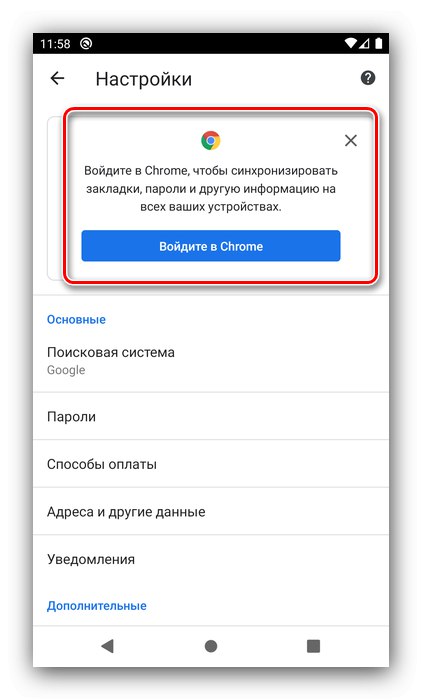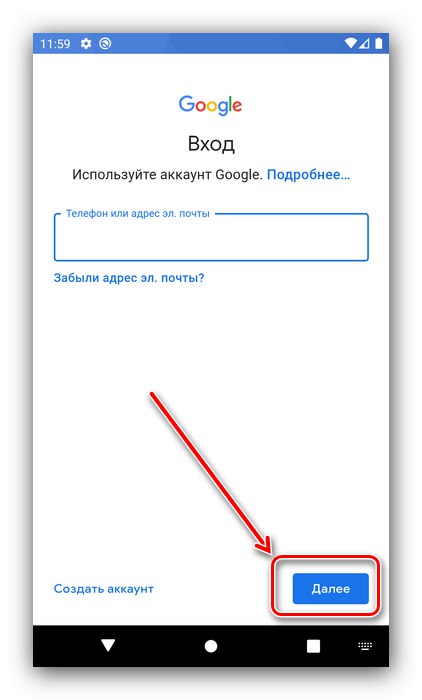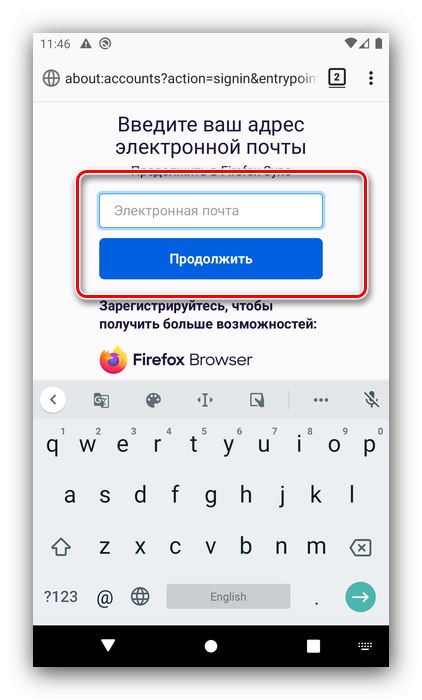Protokolování navštívených stránek je jednou z nejpohodlnějších funkcí moderních webových prohlížečů, která je k dispozici také na mobilních zařízeních. Někdy však uživatel omylem nebo omylem smaže svou historii procházení a dnes chceme hovořit o tom, zda je možné ji obnovit a jak se to dělá.
Metoda 1: Synchronizace
Nejúčinnější metodou je použití synchronizačních služeb zabudovaných do většiny moderních prohlížečů. Tato možnost je univerzální a je vhodná pro Android i iOS.
Možnost 1: Google Chrome
V prohlížeči Google Chrome je obnovení smazané historie procházení pomocí uvažované možnosti následující:
- Běh Google Chrome, poté vyvolejte hlavní nabídku.
- Použij předmět „Nastavení“.
- Pokud jste již přihlášeni ke svému účtu, přejděte ke kroku 6. Pokud ne, klikněte na Přihlaste se do Chromu.
![Začněte se přihlašovat k účtu Google Chrome a obnovte historii pomocí synchronizace]()
Na další obrazovce klepněte na "Vchod".
- Zadejte své přihlašovací údaje - nejprve e-mail, poté heslo.
![Chcete-li obnovit historii pomocí synchronizace, zadejte pověření Google Chrome]()
Vyberte, zda potřebujete přidat telefonní číslo.
- Nyní musíte přijmout podmínky používání služby.
- Znovu otevřete nastavení prohlížeče Chrome - měl by existovat blok s názvem vašeho účtu a datem poslední synchronizace, klepněte na něj.
- Přejít na položku "Synchronizace".
- Pokud je přepínač aktivní „Synchronizovat vše“ - skvělé, historie je uložena v účtu. Pokud je obecná synchronizace neaktivní, můžete zaškrtnutím možnosti povolit ukládání historie prohlížeče "Dějiny".
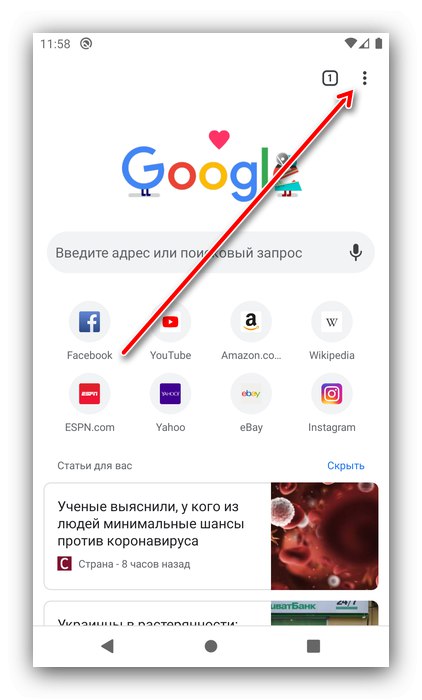
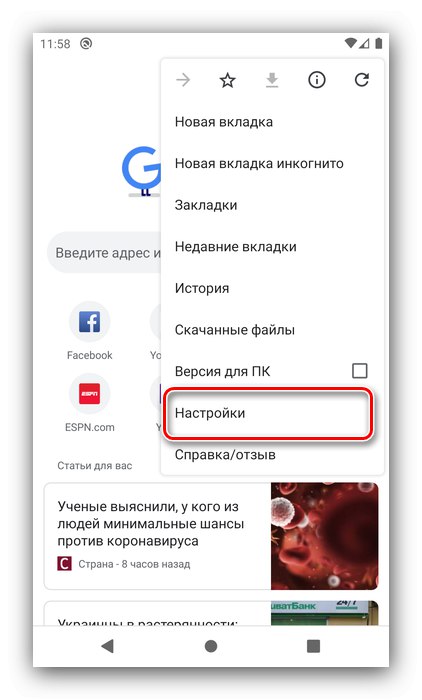
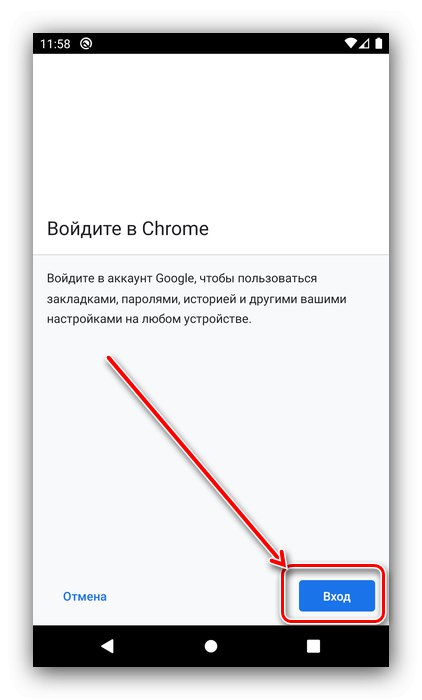
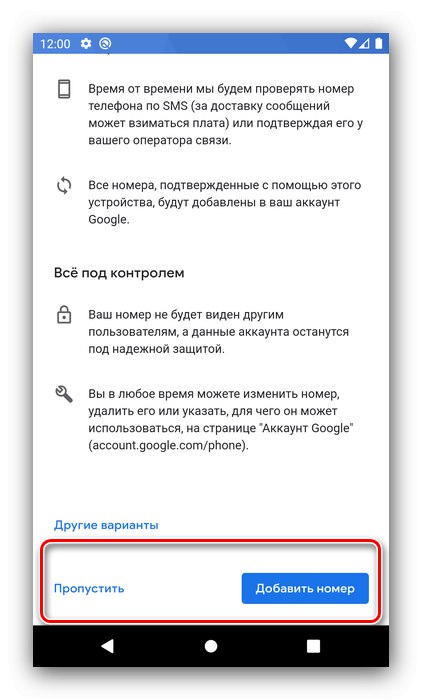
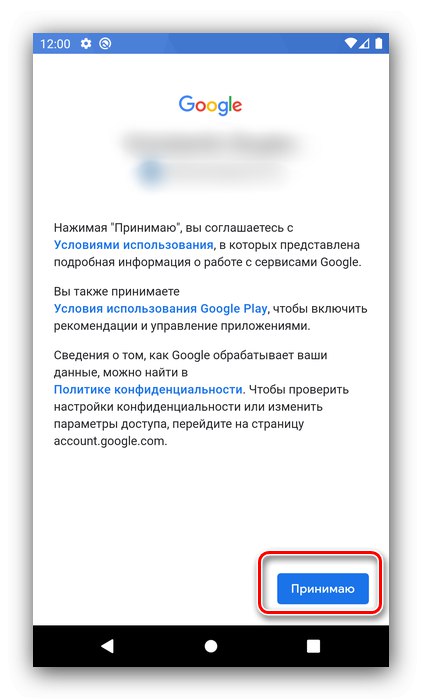
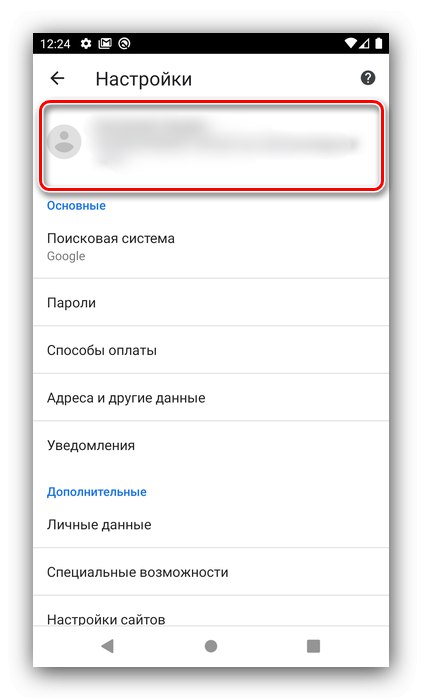
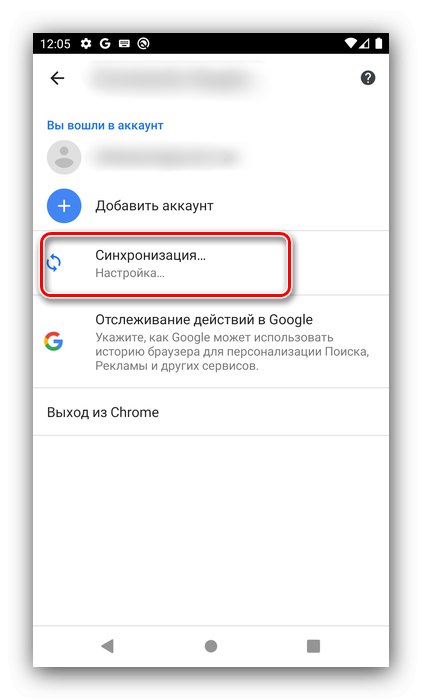
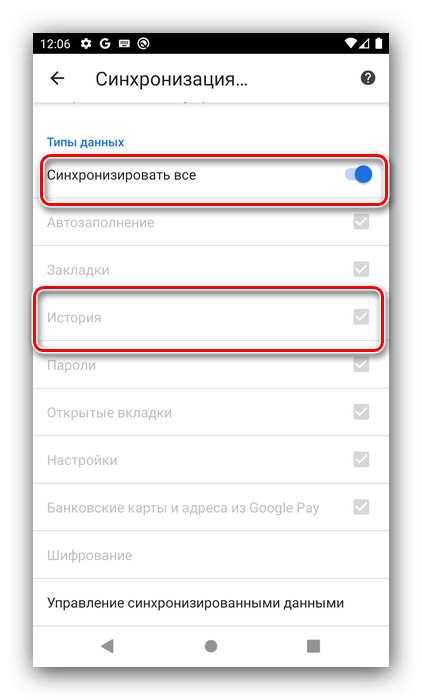
Obnova tedy probíhá automaticky - hlavní je, že se přihlásíte ke svému účtu a povolíte požadované možnosti.
Možnost 2: Mozilla Firefox
Prohlížeč Mozila Firefox mobilní verze také podporuje tuto funkci. Chcete-li jej aktivovat, postupujte takto:
- Vyvolejte hlavní nabídku aplikace.
- Prosím vyberte „Možnosti“.
- Použijte možnost "Vejít do", je obvykle na samém začátku seznamu nastavení.
- Prosím zadejte svou e-mailovou adresu.
![Přihlaste se nebo si vytvořte účet Mozilla Firefox a obnovte historii synchronizací]()
Pokud již účet máte, pokračujte dalším krokem. Pokud neexistuje žádný účet, vytvořte si jej: zadejte hesla a svůj věk.
- Rozhodněte se, zda si budete pamatovat přihlašovací údaje, nebo ne.
- Uveďte, které položky chcete synchronizovat - nezapomeňte zaškrtnout tuto možnost "Dějiny"poté stiskněte „Synchronizovat vybrané“.
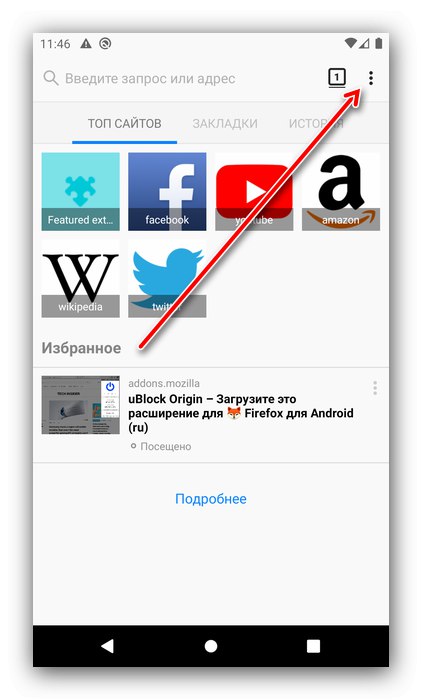
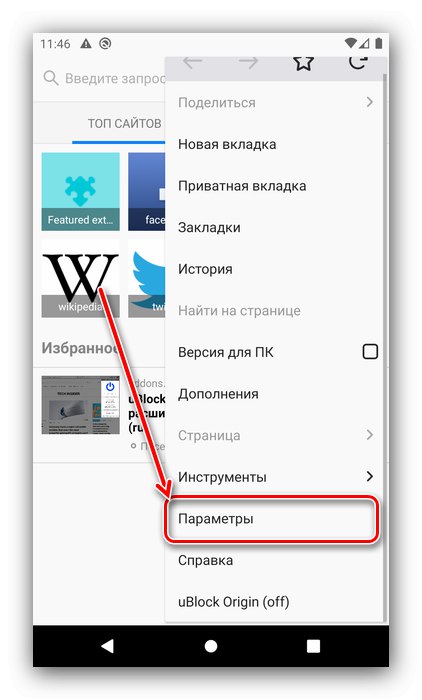
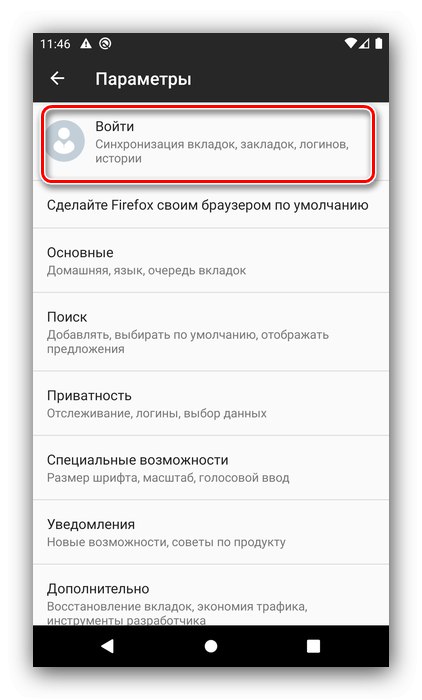
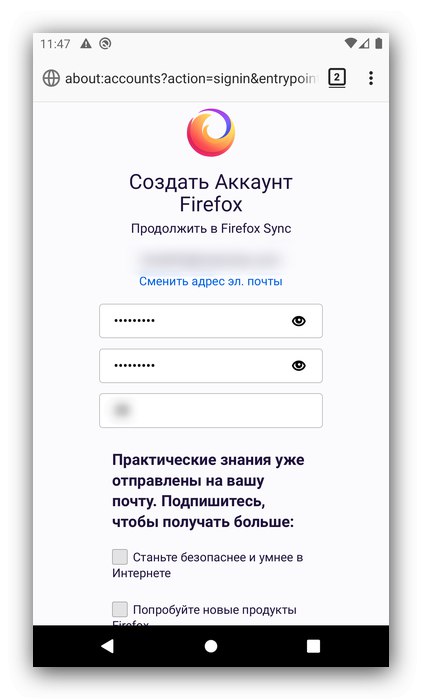
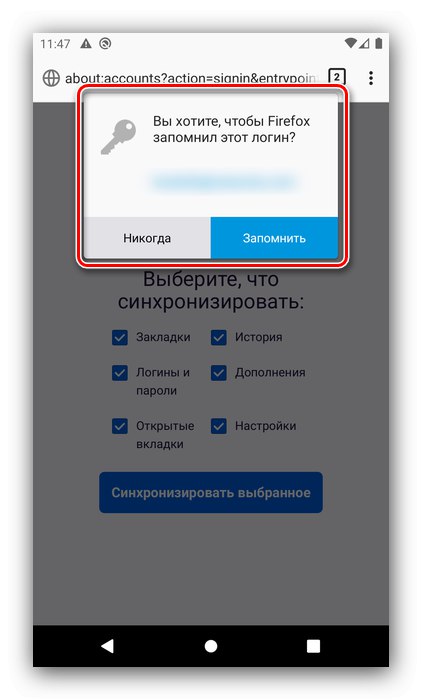
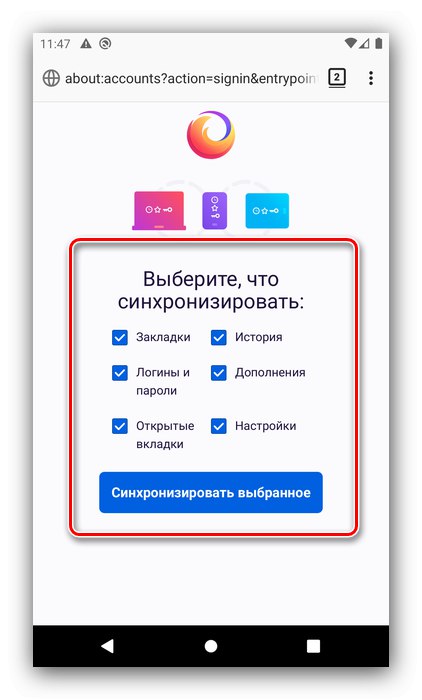
Nyní se protokol navštívených webů uloží do dat účtu - pro jeho obnovení stačí zadat.
Metoda 2: Obnovení odstraněných souborů
Pokud jste nepovolili synchronizaci, můžete obnovit smazanou historii pomocí softwaru pro obnovu souborů. Další informace o všech nuancích používání těchto aplikací naleznete v následujících článcích.
Více informací:
Obnovte smazané soubory v systému Android
Obnova souborů uživatelů IOS
Metoda 3: Předvolby Safari (pouze iOS)
U integrovaného prohlížeče telefonu Apple můžete historii procházení obnovit pomocí jeho parametrů. To se děje následovně:
- Otevřít „Nastavení“, přejděte dolů na Safari a klepněte na něj.
- Na stránce nastavení prohlížeče najděte na konci seznamu pro „Doplňky“ a použít to.
- Vyberte možnost „Data webu“.
- Zobrazí se seznam zdrojů, které jste dříve navštívili.
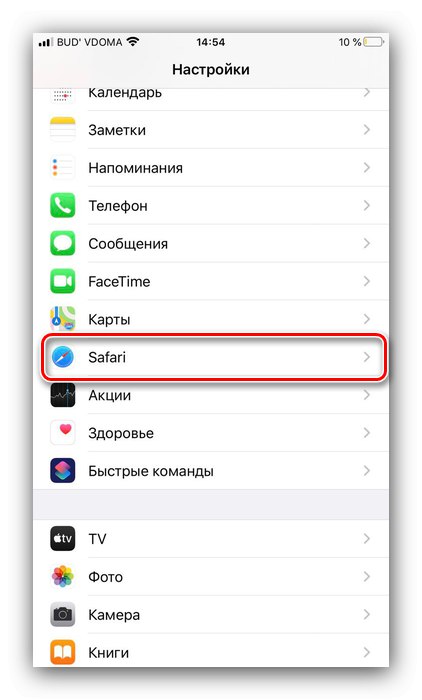
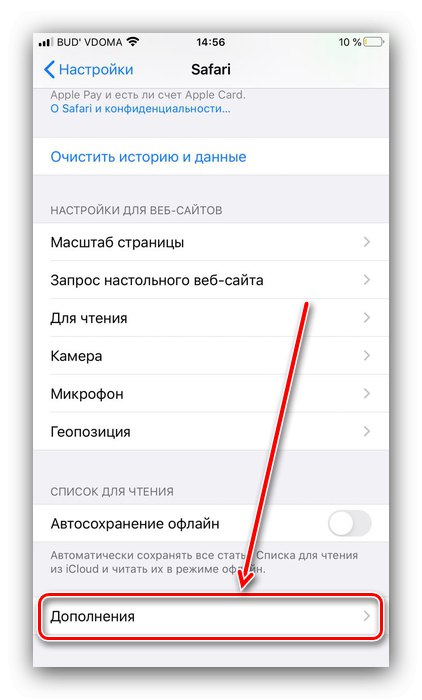
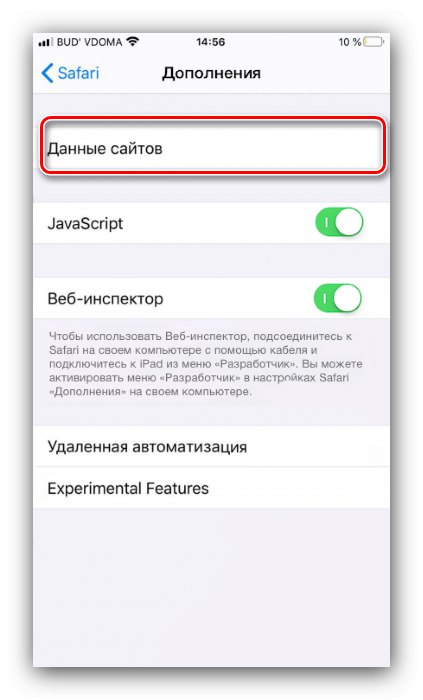
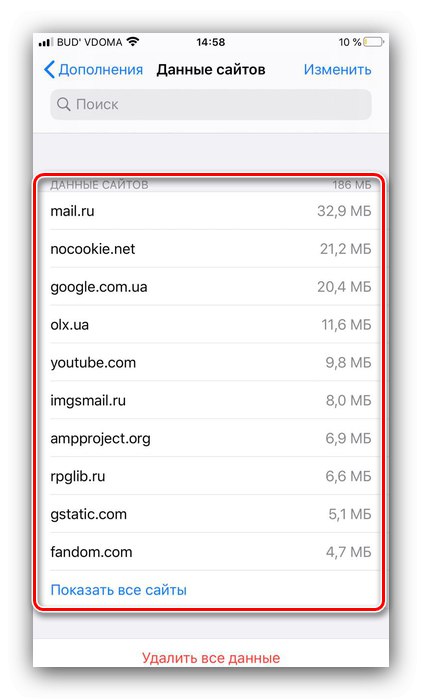
Tuto metodu nelze nazvat úplným zotavením, ale její provedení je jednoduché a pomůže v situacích, kdy nejsou k dispozici další možnosti.
Nyní víte, jak můžete obnovit historii prohlížeče v telefonech. Jak vidíte, řešení tohoto problému na mobilních zařízeních je o něco obtížnější než na desktopových operačních systémech.